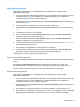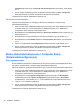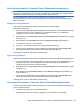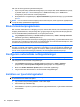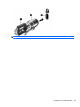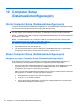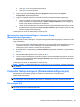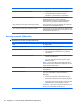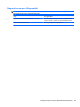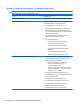HP ProBook Notebook PC User Guide - Linux
Slik viser du denne generelle systeminformasjonen:
1. Åpne Computer Setup (Datamaskinkonfigurasjon) ved å slå på eller starte datamaskinen på nytt,
og deretter trykke på f10 mens meldingen F10 = ROM Based Setup (F10 = ROM-basert
konfigurasjon) vises nederst til venstre på skjermen.
2. Bruk piltastene til å velge File (Fil) > System Information (Systeminformasjon), og trykk deretter
på enter.
MERK: Hvis du vil hindre uautorisert tilgang til denne informasjonen, må du opprette et oppsettpassord
i Computer Setup (Datamaskinkonfigurasjon).
Bruke brannmurprogramvare
Når du bruker datamaskinen til å få tilgang til e-post, nettverk eller Internett, kan uautoriserte personer
få tilgang til datamaskinen, dine personlige filer og opplysninger om deg. Bruk brannmurprogrammet
som er forhåndsinstallert på datamaskinen, for å styrke personvernet:
▲
Velg Computer (Datamaskin) > Control Center (Kontrollsenter) > YaST > Security and Users
(Sikkerhet og brukere) > Firewall (Brannmur).
Brannmurfunksjoner inneholder informasjon om pålogging og rapportering, og automatiske alarmer som
kan brukes til å overvåke all innkommende og utgående trafikk. Se i brannmurdokumentasjonen, eller
kontakt brannmurprodusenten hvis du vil ha mer informasjon.
MERK: I enkelte tilfeller kan brannmurer blokkere tilgangen til Internett-spill, påvirke deling av skrivere
eller filer i et nettverk, eller blokkere autoriserte e-postvedlegg. Du kan løse problemet midlertidig ved
å deaktivere brannmuren, utføre oppgaven du ønsker å utføre og deretter aktivere brannmuren igjen.
Hvis du vil ha en permanent løsning på problemet, må du konfigurere brannmuren på nytt.
Konfigurere automatiske nettoppdateringer
MERK: Du må ha en nettverkstilkobling for å kunne motta automatiske nettoppdateringer.
Slik konfigurerer du automatiske nettoppdateringer:
1. Velg Computer (Datamaskin) > Control Center (Kontrollsenter) > YaST > Software
(Programvare) > Online Update Configuration (Konfigurasjon av nettoppdatering).
2. Merk av for Enable Automatic Update (Aktiver automatisk oppdatering).
3. Velg de foretrukne alternativene for den automatiske nettoppdateringen.
Installere en tyverisikringskabel
MERK: En tyverisikringskabel er utformet for å fungere som et hinder, men den kan ikke alltid forhindre
at datamaskinen blir skadet eller stjålet.
1. Lag en løkke med tyverisikringskabelen rundt et fast objekt.
2. Sett nøkkelen (1) i kabellåsen (2).
3. Sett kabellåsen i sporet for tyverisikringskabelen (3) på datamaskinen, og lås deretter kabellåsen
med nøkkelen.
84 Kapittel 9 Sikkerhet